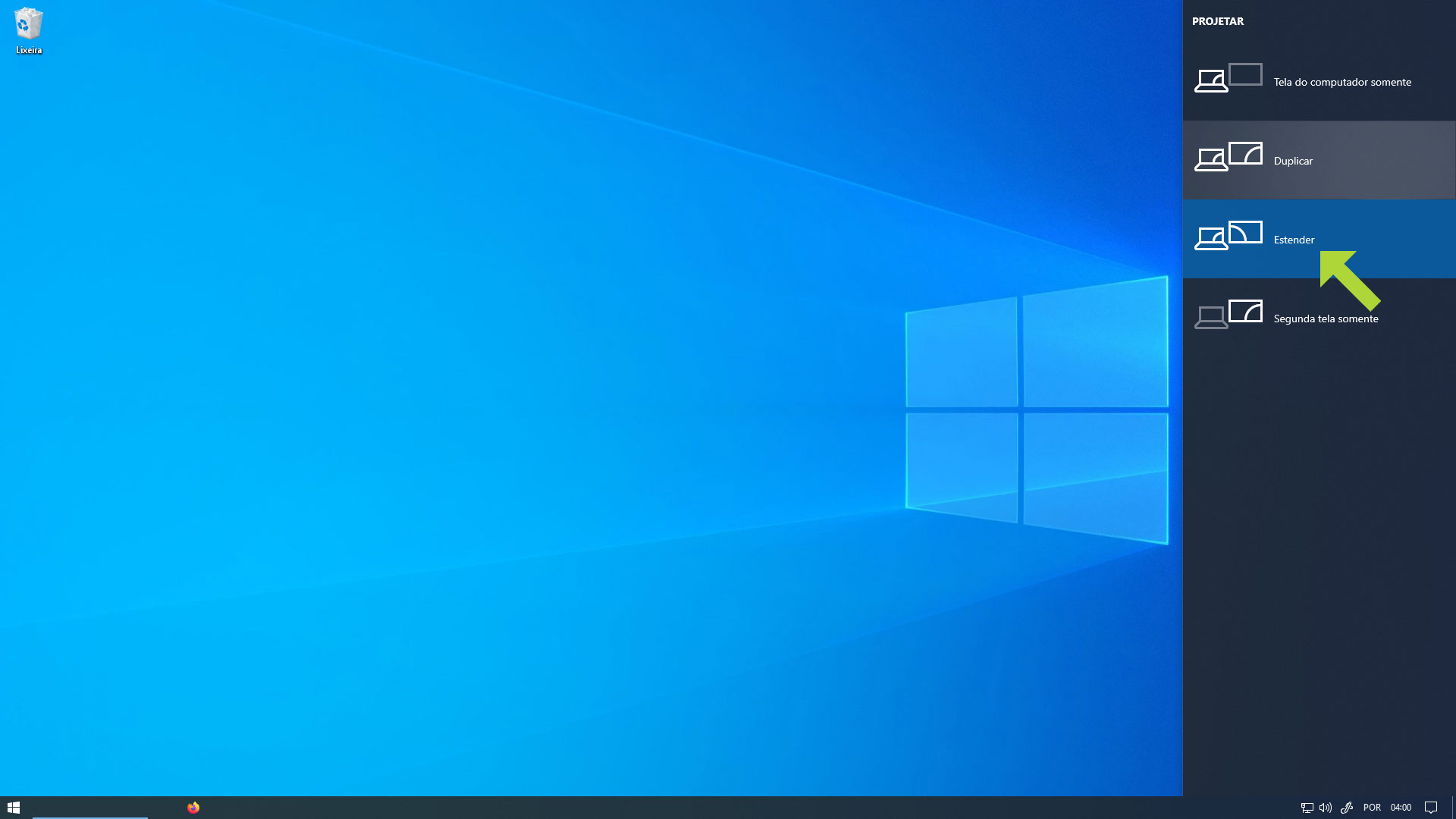Como dividir a tela do PC? Confira o passo a passo
Ensinamos como dividir a tela do PC em duas no Windows 10 e também métodos avançados como dividir a tela do PC em 2 monitores
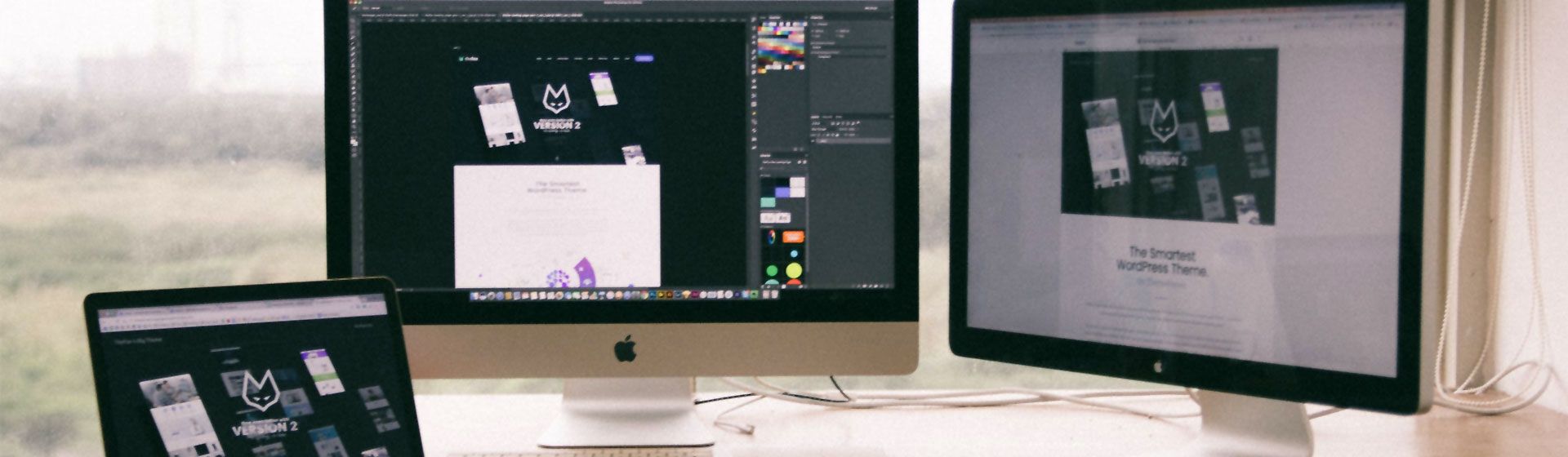
O sistema operacional Windows 10 e suas janelas ajudam usuários a manter vários tipos de informação acessíveis ao mesmo tempo, porém nem sempre isso é garantia de organização. Já pensando em facilitar a vida do usuário, o sistema permite fazer mudanças, como colocar um cursor de mouse mais fácil de visualizar, e tem alguns truques simples que permitem coisas como dividir a tela do PC em duas, sobre o qual falaremos a seguir.

Se o excesso de janelas estiver deixando seu computador lento, há algumas formas de fazê-lo ficar mais rápido, até mesmo formatá-lo. No entanto, também pode ser a hora de trocá-lo por um mais potente. Separamos aqui alguns bons notebooks para trabalhar e outros para estudar, em 2021. Caso o orçamento esteja apertado, há também algumas opções mais em conta.
Agora, ensinaremos como dividir a tela do seu Windows através de dois monitores diferentes. Usuários que ainda não possuem dois monitores podem adquirir uma segunda tela através deste link para monitores Full HD. Para gamers, a taxa de atualização do monitor é importante, então modelos com 144 Hz de refresh rate podem ser uma melhor opção.
Como dividir a tela do PC em duas
Passo 1. Selecione uma janela que deseja tornar parte da divisão da tela. Segure então a tecla Windows, a tecla com o logo do Windows no teclado. Enquanto a segura a tecla, pressione a Seta para Esquerda ou Direita para posicionar a janela na metade da tela da esquerda ou direita.
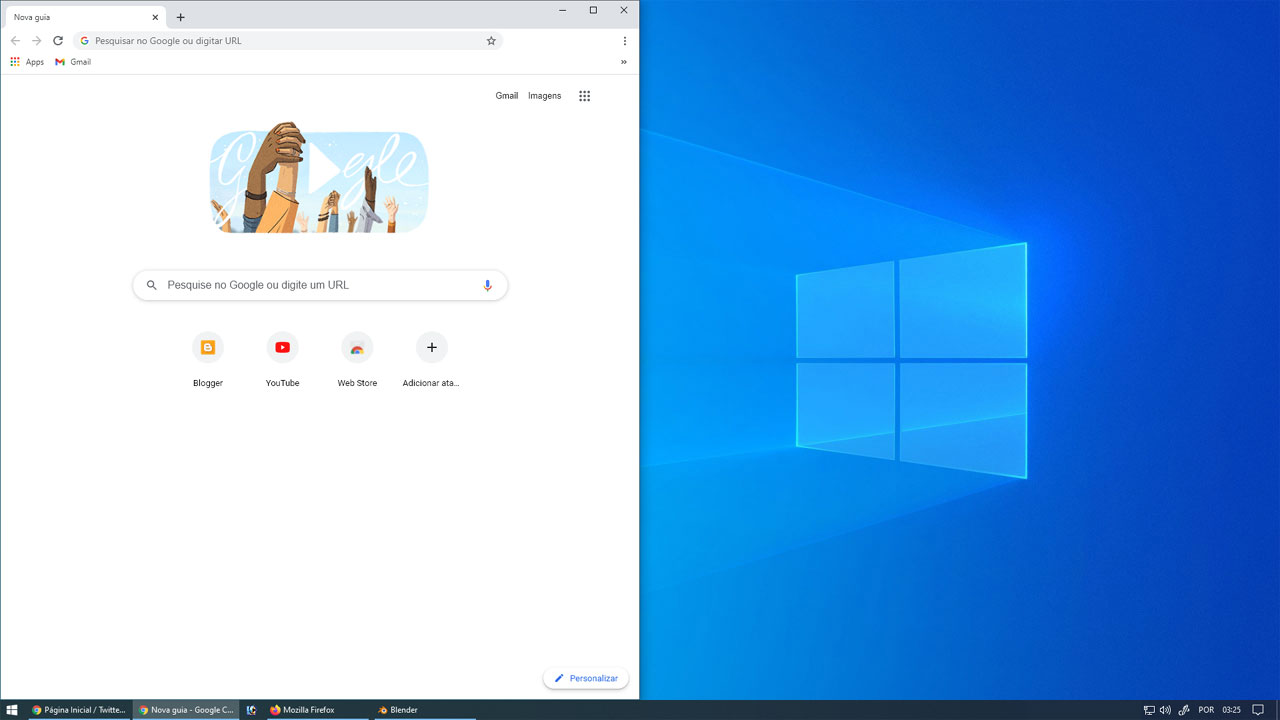
Passo 2. Após o procedimento, outras janelas aparecerão como opção para a outra metade da tela, basta selecioná-las. Caso deseje colocar outra janela após este momento, apenas repita o processo ao escolher outra janela e pressionar para o lado oposto.
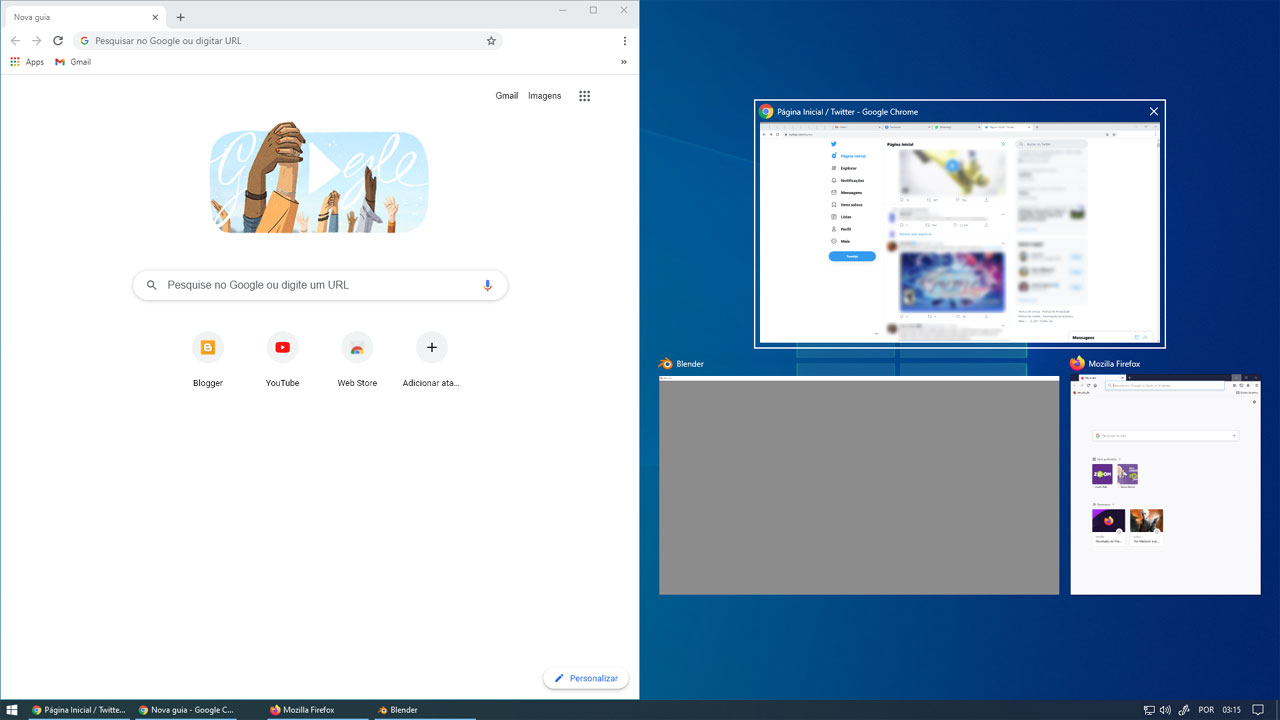
Passo 3. É possível também reduzir a janela para 1/4 de tela ao pressionar Seta para Cima ou para Baixo uma vez enquanto segura a tecla Windows.

Como dividir a tela do PC no Mac
No Mac, o conceito é basicamente o mesmo do Windows, porém a forma de realizá-lo é diferente. No sistema Catalina ou superior, basta clicar e segurar no botão verde no topo de uma janela e as opções para fixá-la na parte esquerda ou direita da tela irão surgir sem maiores mistérios.
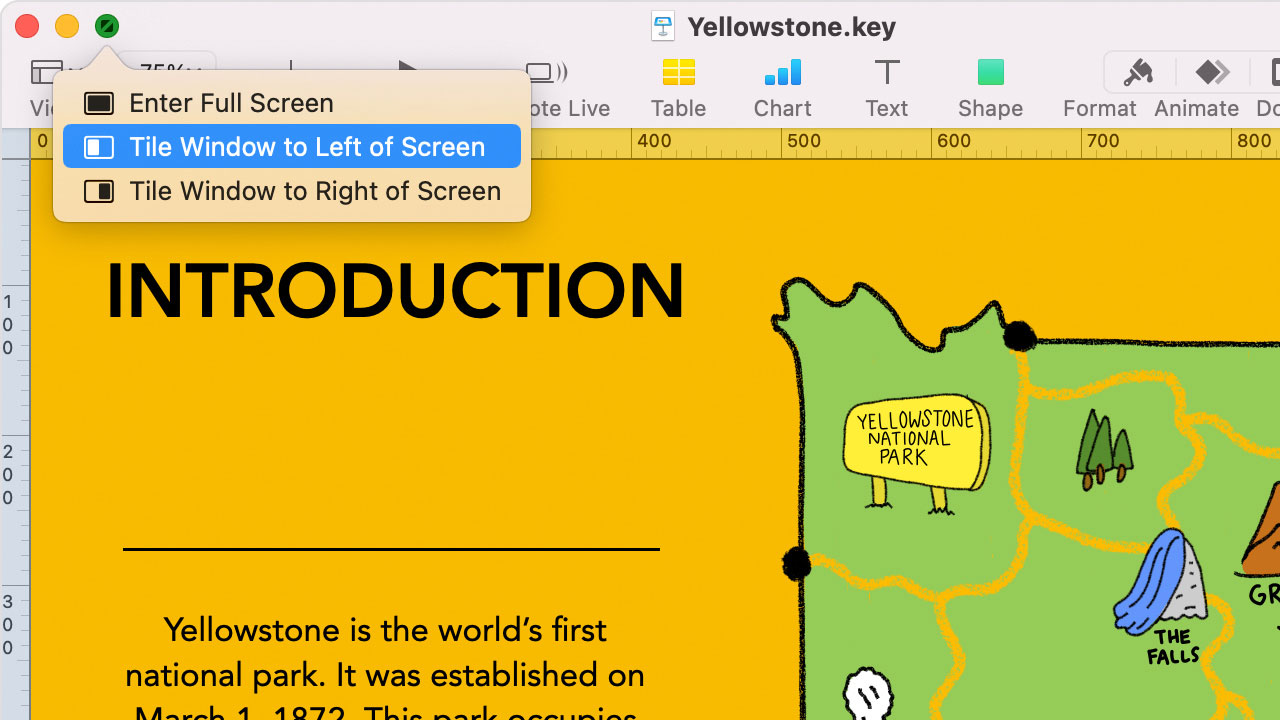
Uma vez que o usuário já possua dois monitores conectados e funcionando em seu PC ou notebook, é possível dividir sua tela entre os dois aparelhos. Veja Como dividir a tela do PC em 2 monitores a seguir.
Passo 1. Segure a tecla Windows e em seguida a tecla P para abrir o menu "Projetar", ou clique no ícone de notificações do Windows 10 no canto inferior direito e selecione "Projetar".
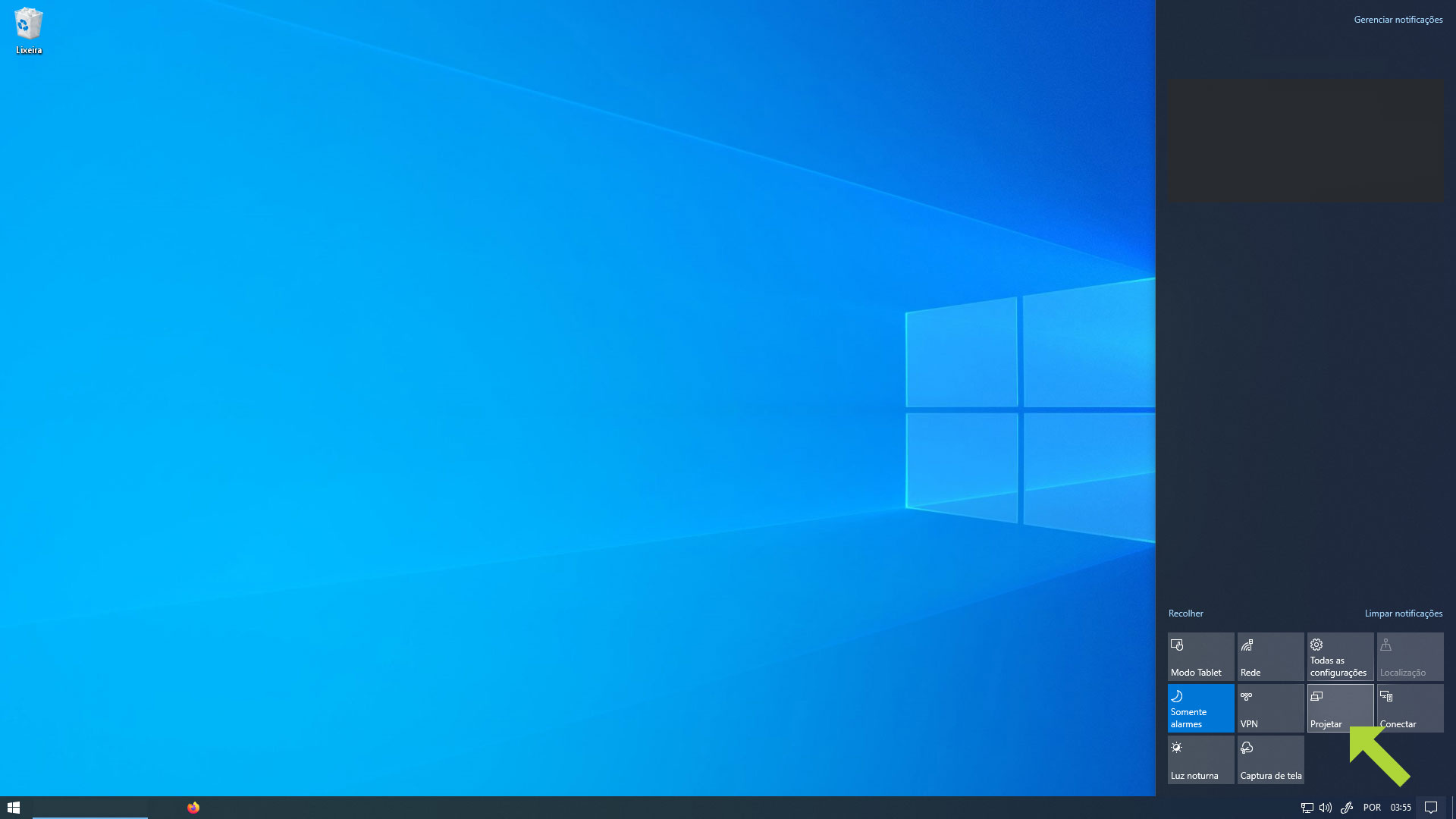
Passo 2. No menu Projetar há duas opções que realizam funções de como dividir a tela do PC em 2 monitores. A primeira, "Duplicar", exibe a mesma tela no segundo monitor. Já a segunda, "Estender", dobra sua área de ação e efetivamente divide sua tela.